Алекса Amazon записывает все, что вы ей говорите. Все это знают и фактически соглашаются с этим, когда соглашаются с условиями обслуживания. Echo использует свои записи, чтобы лучше распознавать ваши индивидуальные речевые модели.
Amazon утверждает, что не использует эту информацию в маркетинговых целях, но многие пользователи относятся к этому скептически, особенно после фиаско с данными Facebook в прошлом году.
Хорошая новость заключается в том, что вам не придется выбрасывать Alexa во имя конфиденциальности. Вы можете удалить свою информацию Alexa.
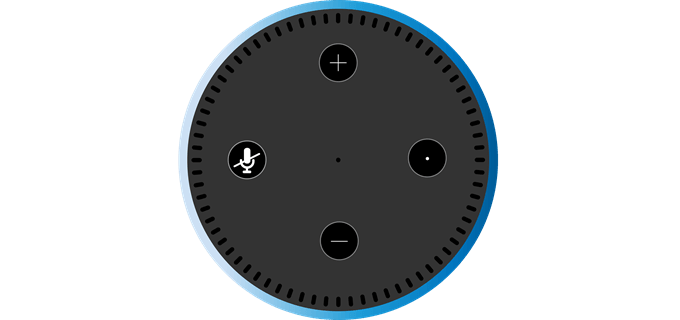
Как удалить историю эхо
Вы можете зайти в приложение Alexa и просмотреть предыдущие запросы к оборудованию, но может быть сложно узнать, что еще слышно и записано.
Echo всегда включено, и это было доказано не раз, когда судьи требовали от Amazon передать записи Echo для помощи в уголовном процессе. По крайней мере, это дает понять, что «Эхо» слышит больше, чем вы думаете.
Существуют варианты, позволяющие остановить постоянное прослушивание Echo, но для этого необходимо отключить устройство или приобрести периферийный аксессуар. А пока, если вы хотите очистить историю выходов, вот как это сделать.
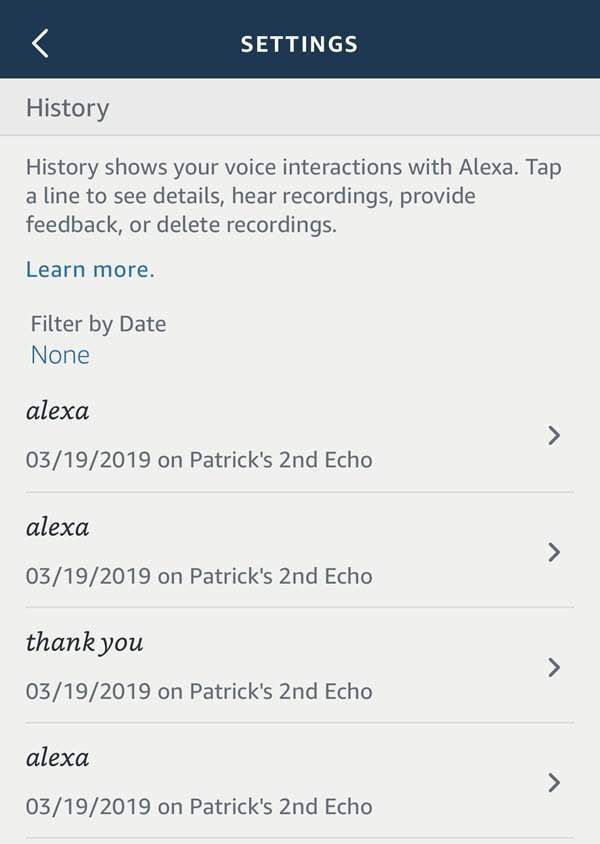
Если вы чувствуете, что вас охватывает страх, вы правы: чтобы удалить все, вам придется много нажимать. Однако есть способ удалить все сразу.
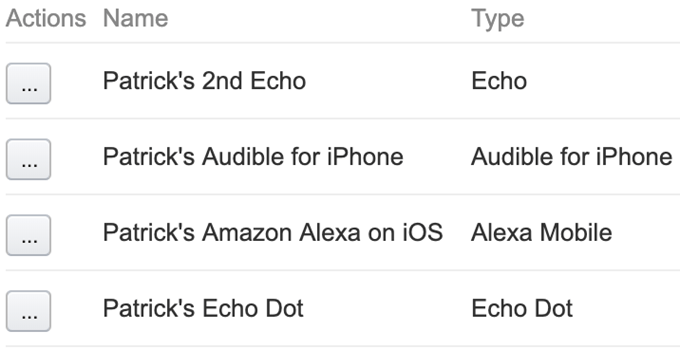
Удаление этой информации приведет к ее удалению с вашего устройства, но невозможно узнать, сохраняет ли Amazon запись на своих серверах или нет. Если вы беспокоитесь о конфиденциальности личной информации и хотите принять все возможные меры для защиты своих данных, удаление записей Amazon — хорошее начало..
Еще один шаг, который вы можете выполнить на той же странице, — это нажать Конфиденциальность Alexa .
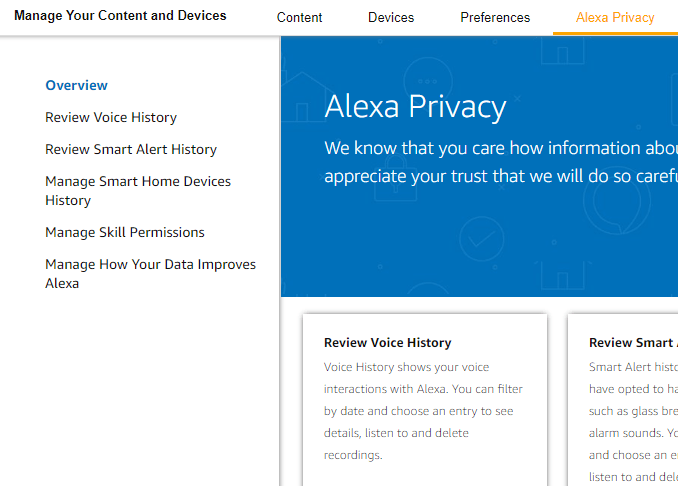
Нажмите «Просмотреть историю голосовых сообщений», а затем выберите «Вся история» в раскрывающемся списке. Теперь вы увидите здесь всю историю своих команд со всех ваших устройств. Нажмите Удалить все записи для всей истории , чтобы удалить всю историю голосовых сообщений.
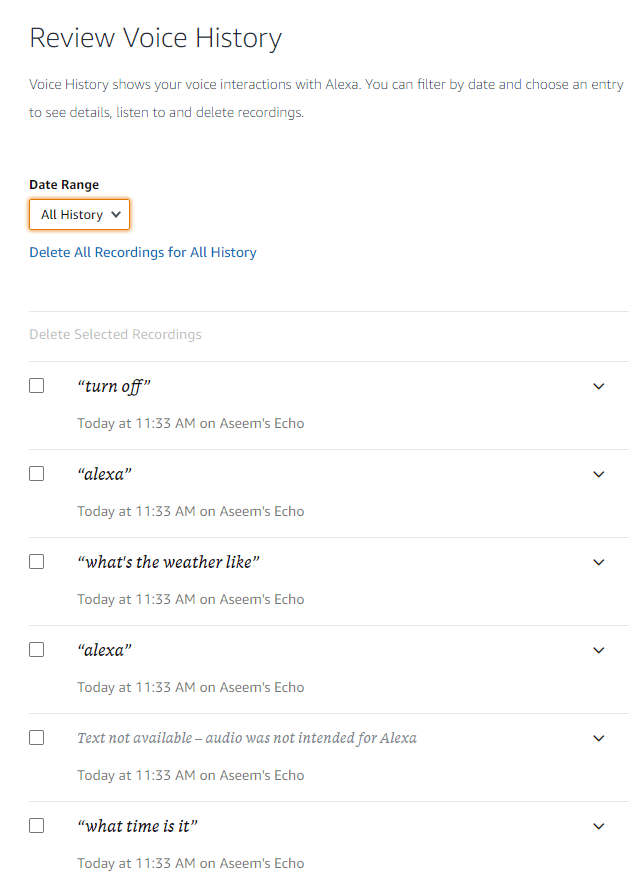
Вы также можете удалить личную активность, собранную Google и удалить историю просмотров на Netflix.
Если вы хотите ограничить объем личной информации, которую ваши устройства собирают о вас, обратите внимание на свои приложения. Приложения для смартфонов должны собирать только необходимую для работы информацию и не более того.
Если вы чувствуете, что одно из ваших приложений собирает больше, чем необходимо, найдите альтернативу или ограничьте объем используемых им данных.
.